URL
type
status
date
slug
summary
tags
category
icon
password
老铁们有没有这种烦恼?B站收藏的干货视频越存越多,每次想复习都得手动翻找;网速不给力时,1080P视频缓冲半天出不来;想在通勤路上看教程,又担心流量不够用...
云舟最近发现了个神器——bili-sync,它就像个24小时待命的小助手,能把你的B站收藏夹、稍后再看列表自动同步到NAS上,从此视频想看就看,还能用Infuse等播放器享受丝滑观影体验!最关键的是,这工具全程自动化运行,完全不用你操心!
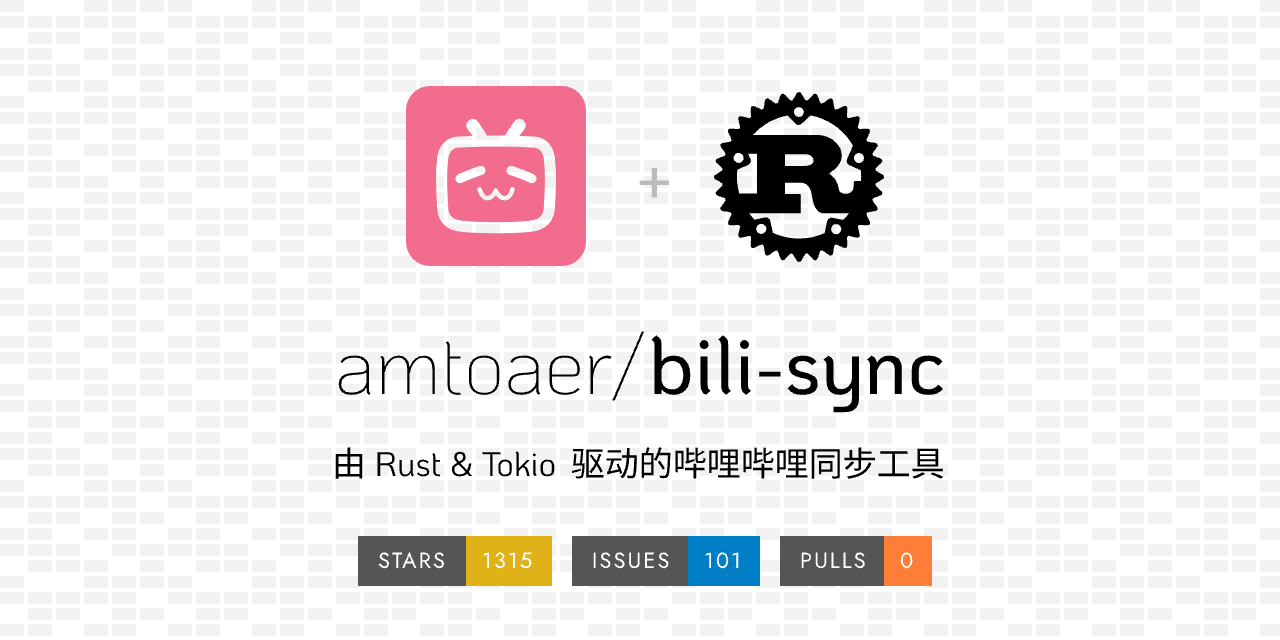
项目简介
bili-sync是一款专为NAS用户设计的B站视频同步工具(GitHub项目地址),采用Rust语言编写,性能强劲不说,还能做到:
- 自动下载收藏夹/合集/UP主投稿视频
- 智能选择最佳画质+音质组合
- 按媒体库标准整理文件结构
- 支持分块加速下载和断点续传
云舟实测同步速度能跑满带宽,下载的MP4文件直接能被Plex/Jellyfin识别,连封面和简介都自动拉取保存,简直是追番学技能的终极解决方案!
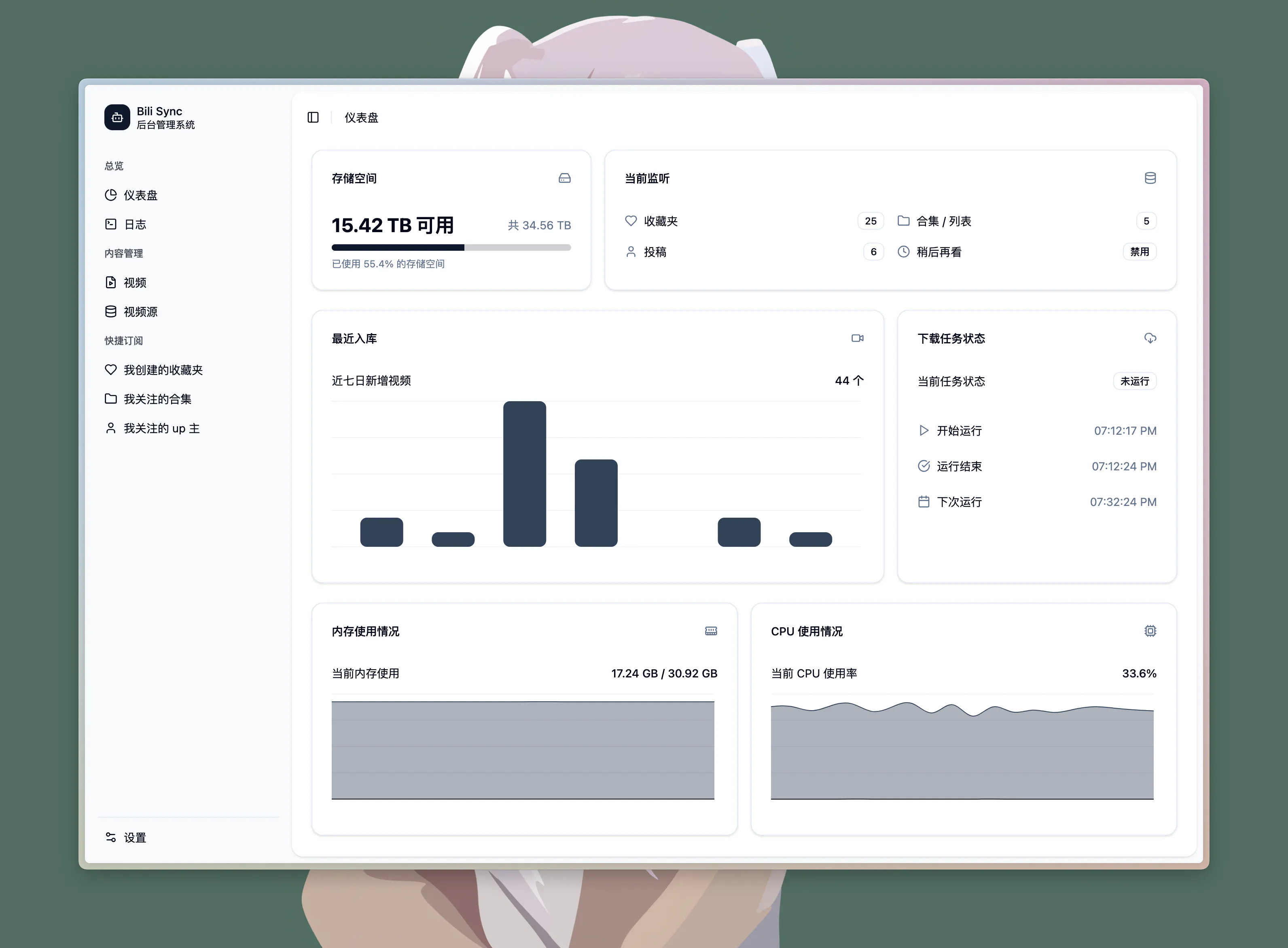
项目优势
- 全自动无人值守
登录一次就能长期自动运行,视频更新自动抓取,失败任务智能重试,NAS通电就能持续工作
- 下载策略超智能
根据你的设置自动选择4K/1080P/720P画质,遇到大会员专享内容会自动跳过或降级处理
- 媒体库天作之合
文件按
视频标题/Season XX/视频文件的结构存放,元数据直接写入MP4文件,Infuse/Plex扫描即用- 风控保护机制
监测到B站接口限流会主动暂停任务,避免账号被封风险,日志里会清晰标注每个操作状态
- 管理界面可视化
Web控制台能查看任务队列、管理已下载视频、调整并发数等参数,小白也能轻松上手
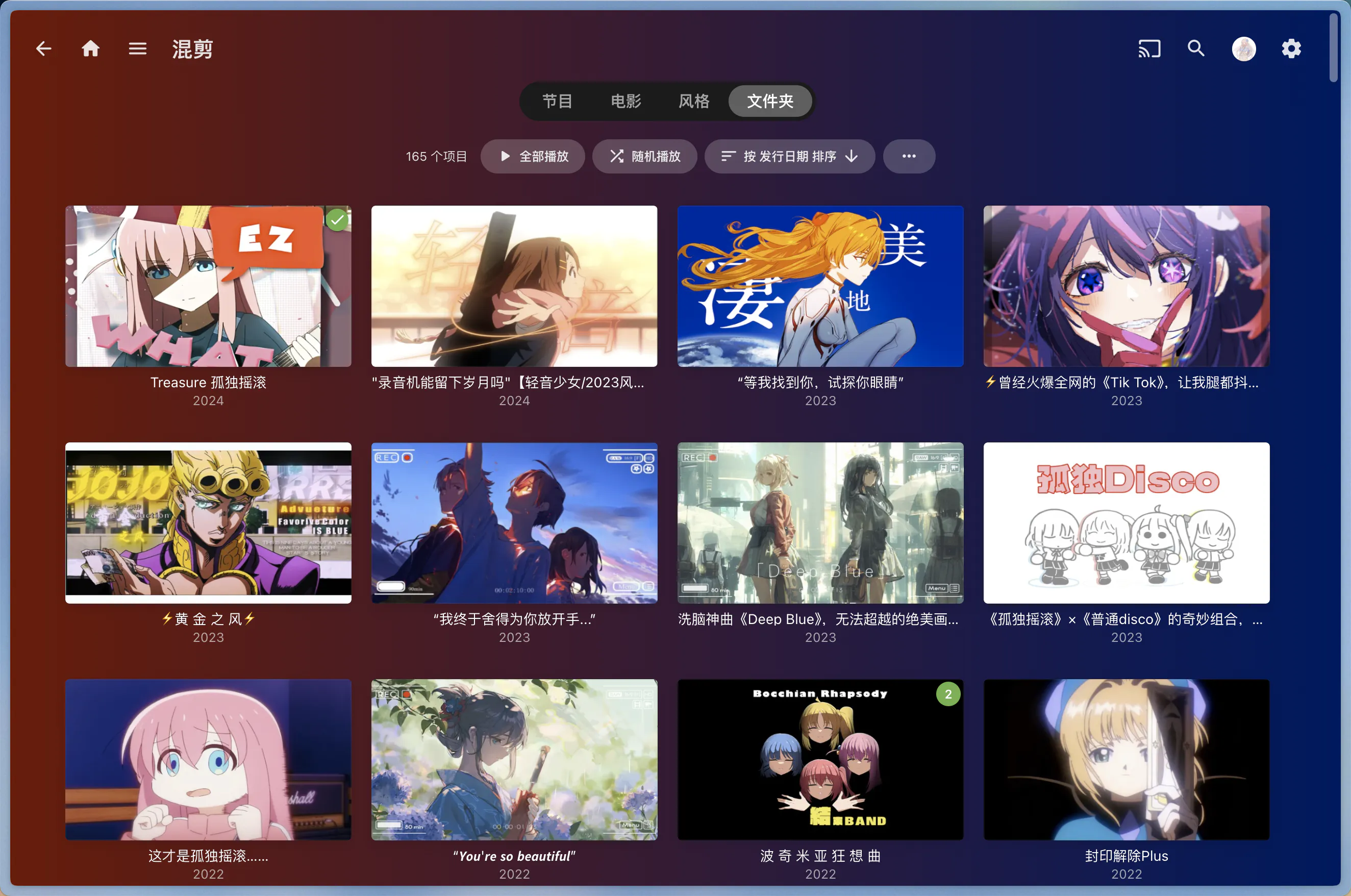
部署流程
对于Linux用户推荐用Docker一键部署:
Windows/macOS用户可以直接下载https://github.com/amtoaer/bili-sync/releases,首次运行会在同级目录生成配置文件
config.toml,记得修改这些关键参数:使用展示
Step 1:登录配置
浏览器打开
http://NAS_IP:8080,在设置页粘贴B站Cookie(文档有详细获取教程),测试连接成功后保存Step 2:添加订阅源
支持三种视频来源方式:
- 收藏夹ID(浏览器地址栏
mlid=后面的数字)
- UP主主页URL
- 稍后再看列表(自动同步)
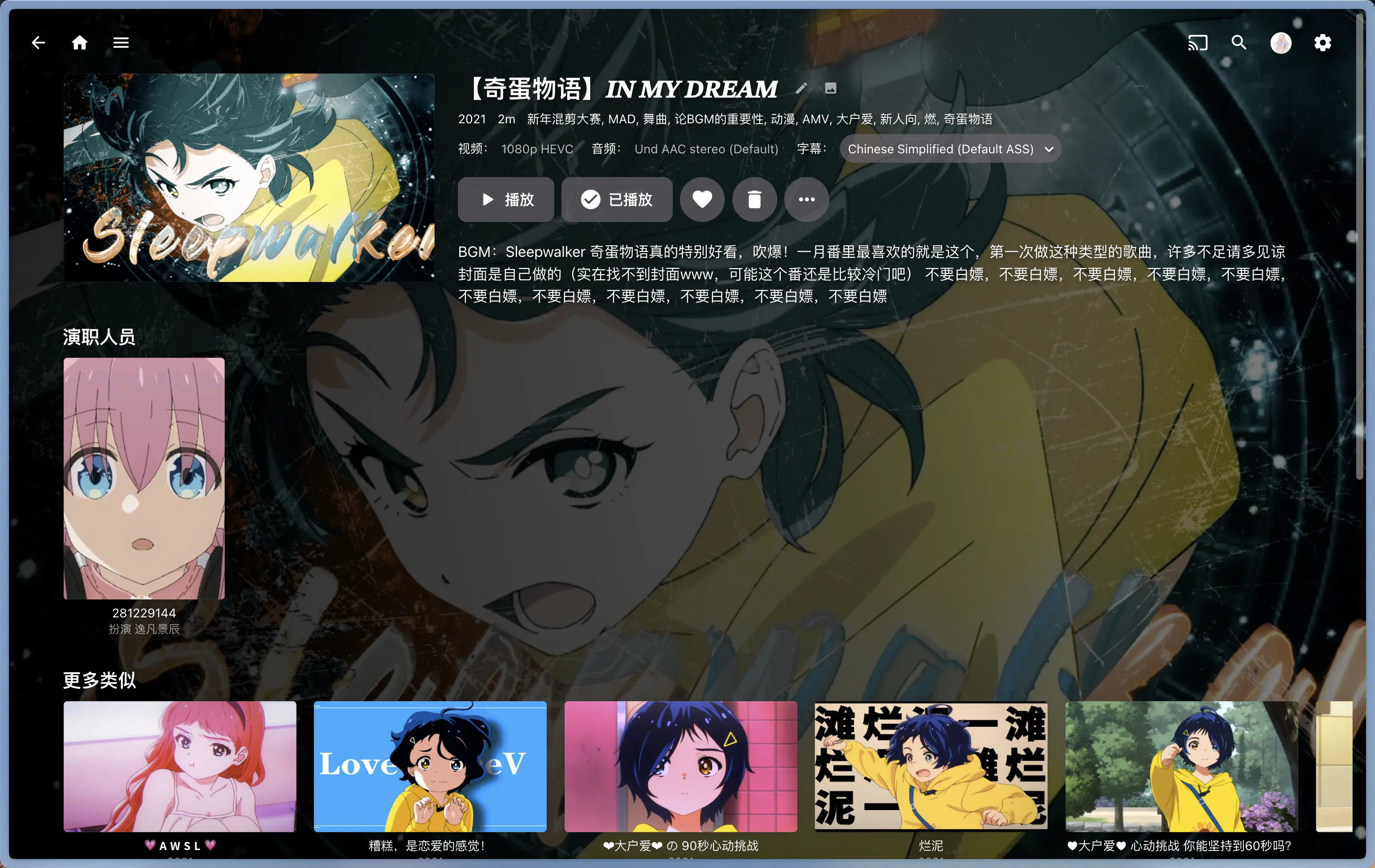
Step 3:享受成果
下载完成的视频会按UP主分类存储,内置的NFO生成器会补全影片信息,用Infuse打开效果如下:
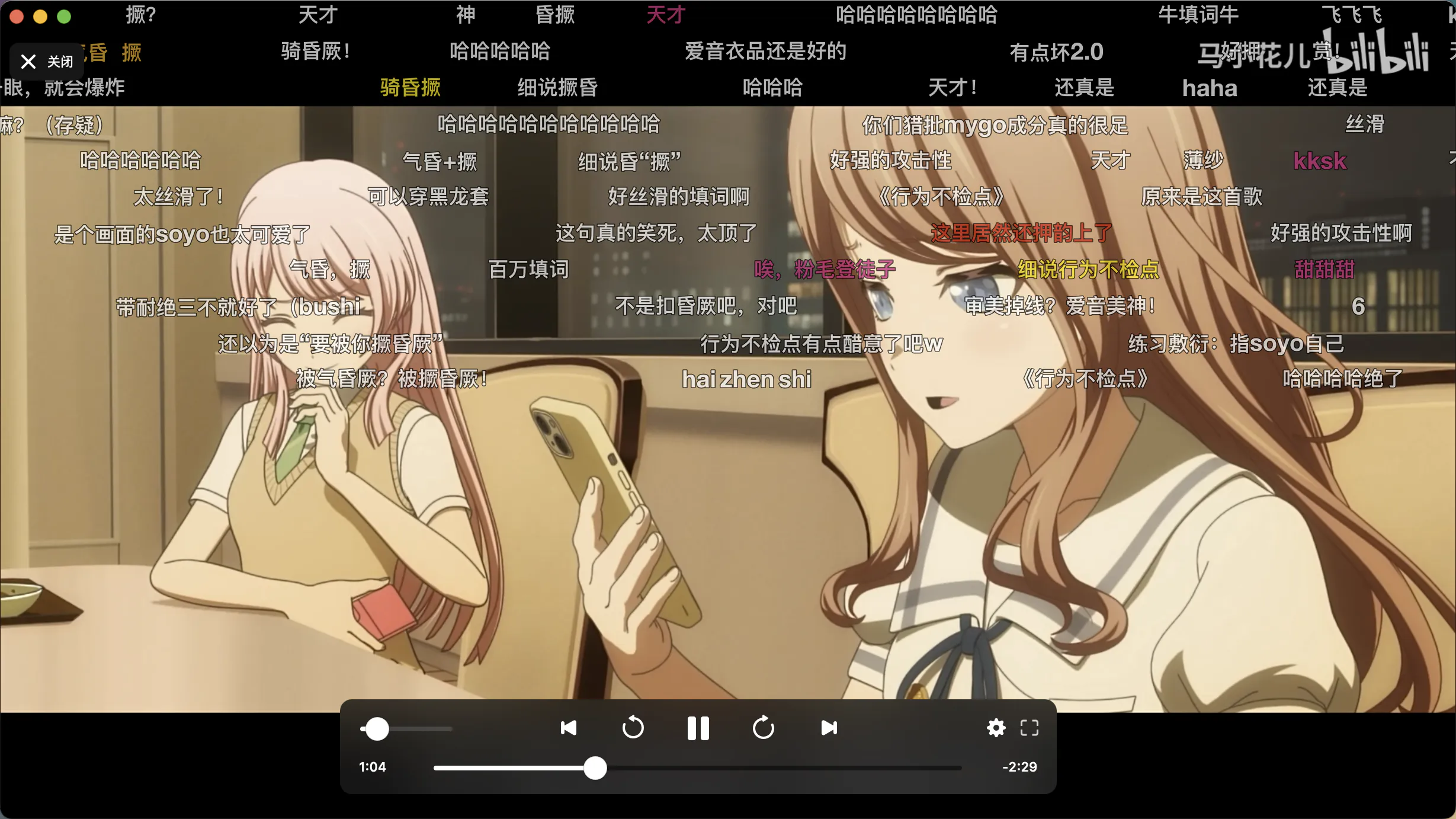
进阶玩法还包括:
- 通过
max_concurrent控制下载并发数
- 用
quality_priority自定义画质优先级
- 设置
download_interval调整轮询频率
- 开启
download_danmaku同步弹幕
总结
经过云舟两周深度使用,bili-sync完美解决了这几个痛点场景:
- 知识管理:把教程类视频归档到NAS,随时离线复习
- 追番神器:提前缓存新番更新,地铁上都能流畅观看
- 素材备份:UP主可以自动备份自己的投稿视频
要说遗憾的话,目前还不支持评论区抓取(不过需求已在roadmap上)。如果你符合以下特征,闭眼冲就对了:
✅ 拥有NAS或大容量硬盘
✅ B站收藏超过50个视频
✅ 讨厌重复手动操作
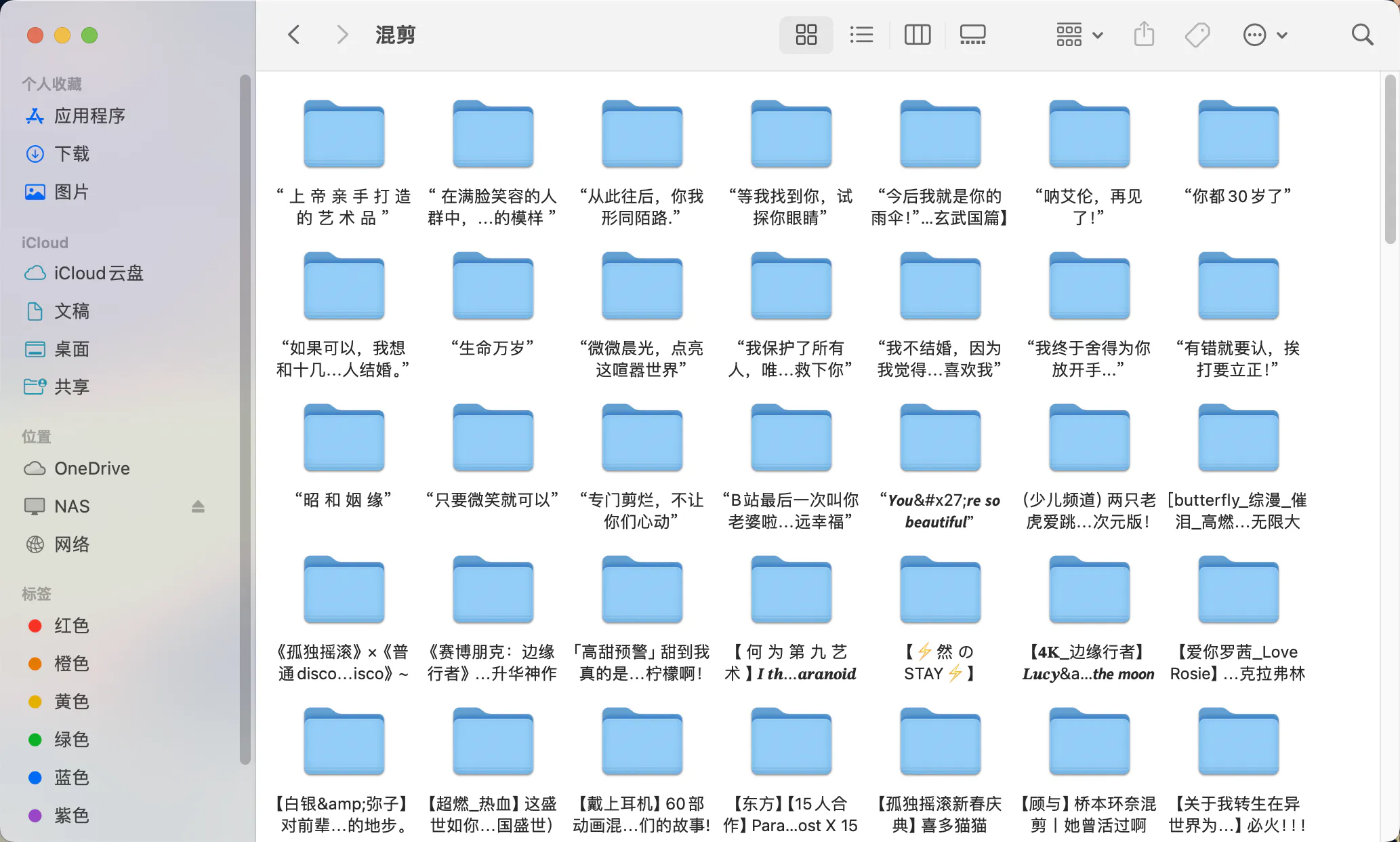
项目地址
使用地址
- 作者:闲心逸之
- 链接:https://blog.qazz.site//docker/24169253-5678-802c-a1b8-db2e2eb204ee
- 声明:本文采用 CC BY-NC-SA 4.0 许可协议,转载请注明出处。









